ПК за 100000 рублей: оптимальная сборка (декабрь 2022)
Игровая индустрия продолжает выпускать ААА-проекты с высокими требованиями. Профессиональные приложения (графические и не только) пользуются спросом. Для развлечений и комфортной работы нужен хороший ПК. 100000 рублей — серьёзная сумма. Разобрались, какие комплектующие лучше взять за эти деньги, чтобы собрать сбалансированный ПК.
ПК за 100000 справится с любой игрой на высоких настройках графики в разрешении FULL HD. Фото: improb.com
Почему собирать ПК в декабре 2022 года — разумное решение
На дворе очередной кризис, нет понимания, каким будет рынок комплектующих в РФ в дальнейшем. Но есть и положительные факторы, которые подталкивают собрать ПК сейчас:
- Майнинг умер. Вендоры перестали баловаться космическими накрутками на видеокарты, появился нормальный выбор моделей.
- Рубль относительно стабилен. Крупные и мелкие дилеры не закладывают в стоимость комплектующих «курсовые риски».
- Комплектующих пока много — есть из чего выбрать.
В 2023 году ситуация может кардинально измениться. Есть непроверенная информация, что введут запрет на поставки жёстких дисков из ЕС. Если ПК нужен и на него есть средства, лучше не откладывать покупку на потом.
Asus T100 Power4Gear Hybrid High Performance CPU | ForumWiedzy
Сборка подразумевает только системный блок — без монитора, колонок, клавиатуры и другой периферии. Цены актуальны на момент написания статьи.
Процессор
Среди моделей Intel выделяется i5-12500 . Процессор на архитектуре Alder Lake-S вышел в 2022 году и стал ответом многопоточным недорогим ЦП от Ryzen. У i5-12500 6 ядер и 12 потоков, базовая частота 3 ГГц — хорошие вводные для обработки больших пакетов данных, работы в тяжёлых приложениях, рендера, игры в современные тайтлы на высоких настройках. i5-12500 поддерживает память последнего поколения — DDR5, которая в будущем раскроет его потенциал ещё больше.
Стандартное тепловыделение ЦП от Intel — всего 65 W. Процессор остаётся холодным или умеренно тёплым и не требует покупки сверхдорогой башни (кулера). Более того, если ПК собирается не для ресурсоёмких игр, а системный блок хорошо вентилируется, можно обойтись и BOX-версией — процессором в комплекте со штатным кулером. Для игр разумнее взять OEM-вариант, а кулер докупить отдельно.
У i5-12500 есть недорогой аналог — i5-12400F . Выбор пал на i5-12500 из-за встроенного видеоядра (в случае чего можно работать без видеокарты), более высокой частоты и 3–5% прироста в производительности. Но в качестве альтернативы i5-12400F рассмотреть можно.
По сравнению с прошлым поколением i5-12500 на 11,8% быстрее. Фото: tomshardware.com
Конкурент i5-12500 — Ryzen 5 5600X от компании AMD. У процессора схожие с i5-12500 характеристики: 6 ядер, 12 потоков, базовая частота 3,7 ГГц. Ryzen 5 5600X на архитектуре Zen 3 на 19% производительнее предшественников на Zen 2. Процессор холодный (65 W) и экономичный, уверенно работает в паре с игровыми видеокартами. Кого-то смущает год выпуска (2020)? Напрасно.
Asus smart gesture что это за программа
6 ядер и 12 потоков — оптимальный игровой ресурс для 2022/2023 года.
С премиальной видеокартой RTX 3090 процессор от AMD выдаёт в Cyberpunk 2077 43 FPS даже в 4K. Фото: techspot.com
Кулер
Для обоих процессоров достаточно кулера, способного рассеять 95 W тепла. Ryzen 5 5600x даже в умеренном разгоне не выделяет больше 77 W, а i5-12500 разгоняют только энтузиасты. Классическая модель от DeepCool ICE EDGE MINI FS V2.0 легко встанет на оба процессора. Эта мини-версия эффективно рассеивает тепло благодаря фирменным теплотрубкам и алюминиевому радиатору. У модели уменьшенный вентилятор и мини-формат — она работает бесшумно и занимает минимум места в корпусе.
Кулер прост в установке и надёжен в работе в любых сценариях. Фото: easypc.com
Альтернатива — Deepcool GAMMAXX S40 с рассеиваемой мощностью 140 W. Подойдёт для любителей тесных корпусов и фанатов минимальных цифр температуры в программах мониторинга.
Материнская плата
Модель для процессора Intel — MSI Pro B660-A DDR4 . Поддерживает оперативную память до 128 Гб DDR4 с частотой от 2133 до 4800 МГц. Технология Core Boost обеспечивает точное и надёжное питание процессора, гарантируя стабильность его работы. К плате можно подключить до двух накопителей M.2, которые будут защищены технологией Shield Frozr от перегрева и падения производительности.
MSI Pro B660-A D включает специальный разъём для помпы водяного охлаждения, пять слотов расширения PCI-E, семь портов USB. Слоты для видеокарт защищены от помех и физических повреждений. Сокет LGA1700 и цифровая система питания дают возможность в будущем установить любой процессор Intel 12 поколения.
На плате от MSI всё работает стабильно, эффективно и на максимуме. Фото: msi.com
Для Ryzen 5 5600x выбрали Asus Tuf Gaming B450-Plus II . Полноразмерная плата ATX с чипсетом B450 поддерживает любые процессоры Ryzen AM4 — при апгрейде ЦП проблем не будет. У материнской платы от Asus надёжные цепи питания и эффективные радиаторы (можно побаловаться с разгоном), поддержка аудио 7.1, HDMI и DisplayPort для подключения внешних дисплеев.
Раъёмов и портов много: 8 x USB, COM-интерфейс, разъём для помпы водяного охлаждения, шесть разъёмов для накопителей SATA3, два слота для скоростных накопителей M.2, четыре слота под ОЗУ формата DDR4. На плате легко образовать требуемую конфигурацию без риска перегрева или некорректной работы.
Плата поддерживает Aura RGB — можно создать красивую игровую подсветку. Фото: asus.com
Оперативная память
DDR5 в 2022 году — модно и круто, но высокие тайминги и задранная цена убивают целесообразность покупки. Для игрового ПК за 100000 р достаточно и DDR4 при условии низких таймингов (такая память банально быстрее). Оптимальный объём оперативной памяти для работы и игр — 32 Гб. Обязательно берём двумя планками по 16 Гб. Это оставит задел на будущее (два слота на плате будут свободны) и активирует двуканальный режим для максимальной производительности.
Один из приятных по соотношению цены и качества комплектов — Patriot Viper Elite II 3600MHz CL20 . Память с хорошими таймингами за свои деньги, радиаторами охлаждения из авиационного алюминия и стабильной работой в играх и приложениях. Модель совместима с платформами AMD и Intel. Гарантия — 10 лет.
Красно-чёрные радиаторы подойдут для сборок с яркой, игровой концепцией. Фото: tomshardware.com
Видеокарта
Главный претендент на попадание в сборку — RX 6700 c 10 Гб GDDR6 памяти. Новая модель мало отличается от популярной 6700 XT, но стоит дешевле. Radeon RX 6700 при разрешении экрана Full HD легко переваривает любые современные игры. В тяжёлой Cyperbunk 2077 карта демонстрирует более 60 кадров с ультранастройками, в RDR2 выдаёт те же показатели c высоким пресетом графики.
RX 6700 поддерживает трассировку лучей. Эта технология усиливает эффект реалистичности картинки, повышает её визуальное качество. Фото: tomshardware.com
Альтернатива — GeForce RTX 3060 Ti с 8 Гб памяти и схожими показателями производительности.
Накопитель
HDD постепенно уходят в прошлое. Нужно много быстрой памяти: её любят игры, приложения. С ней работа в системе дарит одно удовольствие. С учётом веса игр и программ 1 ТБ — оптимальная ёмкость накопителя.
SSD 2.5″ Seagate Barracuda 960Gb — компромисс между дорогими моделями и дешёвыми поделками с низкой скоростью. Модель работает на восьмиканальной платформе и демонстрирует хорошие показатели в тестах:
- скорость линейного чтения — 550 Мбайт/с;
- скорость линейной записи — 500 Мбайт/с.
За 5 лет (такую гарантию даёт производитель) на SSD получится записать до 600 Тбайт данных. Внушительно.
Альтернативный (если не экономить — приоритетный) вариант — флагманский SSD M.2 Samsung 970 EVO Plus 500Gb . Высокий уровень быстродействия в играх и программах, звание одного из лучших накопителей на рынке по версии мировых экспертов. Ёмкость всего 500 Гб, но никто не мешает в будущем купить дополнительный модуль. Или сразу взять вариант на 1Тб .
Накопитель M.2 устанавливается в специальный разъём на материнской плате и не занимает дополнительного места. Фото: autospa.com
Корпус
Хорошей, мощной системе нужно достаточно воздуха (качественное водяное охлаждение в бюджет не уместится). Продуваемость, качество сборки, умеренный стиль — всё это сочетается в модели Fractal Design Focus G . Корпус форм-фактора Midi Tower готов к установке любых по размеру материнских плат и видеокарт длиной более 300 мм. Большое боковое окно может стать демонстрацией красивой RGB-подсветки. Два предустановленных вентилятора можно дополнить ещё четырьмя — хорошее охлаждение гарантировано.
Корпус оснащен пространством для скрытой укладки кабелей, виброизолирующими отсеками для накопителей, передними портами USB. Альтернатив в среднем ценовом сегменте у Fractal Design Focus G много, но конкурентов — ни одного.
Fractal Design Focus G — элегантно, удобно, компактно. Фото: pcpartpicker.com
Блок питания
Покупать блок питания с максимальной мощностью, на какую хватит денег, — ошибка. Сборка примерно будет потреблять до 620 W. Оптимальная мощность БП с небольшим запасом под возможный апгрейд — 700 W.
Thermaltake ATX 700W TR2 S 80+ с сертификатом 80 Plus — энергоэффективный и надёжный БП. Кабели в прочной оплётке, уровень шума под нагрузкой минимальный. У модели хорошая плата со стабилизацией линий 5 и 12 V, фирменный вентилятор с регулируемой скоростью вращения для активного охлаждения.
Thermaltake ATX 700W TR2 S 80+ не светится цветами радуги, но гарантирует стабильную работу системы. Фото: carousell.com
Источник: dzen.ru
Asus power4gear hybrid what is it
Asus Power4Gear Hybrid что это за программа и нужна ли она?

Всем привет Будем говорить о такой программе как Asus Power4Gear Hybrid! Но что это такое вообще и главное откуда взялось? Значит смотрите, данная прога идет вроде как только на асусовских ноутах. То есть уже можно сделать вывод, что это фирменная прога, которая типа улучшает работу ноута.
Asus Power4Gear Hybrid позволяет оптимизировать работу за счет настроек питания, ну то есть когда от розетки питается ноут, то он работает на максимум производительности, а когда от батареи, то прога оптимизирует так чтобы ноут работал долго. Ну, я думаю вам понятно что это за мутки такие..
Я не знаю как вы, но я скептически отношусь к такому роду программ. Ибо для того, чтобы ноут работал долго без подзарядки, то нужно просто не запускать какие-то мощные проги, ну то есть просто не нагружать ноут! Это ведь логично… Не смотреть видео, не слушать музыку, не играть в игры, тогда ноут проработает долго. А все эти программы, это такое… Ну хотя я могу спокойно ошибаться, поэтому вы можете попробовать.. Вдруг вам эта прога будет полезной!
Чтобы посмотреть эту прогу, я ее установил, хотя она для ноутов, у меня она поставилась нормально, ну то есть без приколов. Но конечно было сообщение о том, ну типа че за дела, эта прога для ноутов, а не для компов, зачем вы ее типа ставите на комп! Вот такое сообщение выскочило после перезагрузки компа:

Но я махнул рукой, в итоге на рабочем столе появился ярлык проги:

Ну я попробовал запустить прогу Asus Power4Gear Hybrid, хотя не уверен был что она запустится… Но прога таки запустилась и вот как она выглядит:

Ну что я тут могу сказать, как по мне то внешний вид проги создает впечатление, что прогу стоит попробовать, может она и реально для ноута нужна, хотя опять же, я сомневаюсь в этом.. Ну мне кажется, что если уже что-то и химичить с режимами работы ноута, то все такие настройки уже есть в самой винде! Это я кстати имею ввиду настройки электропитания (есть такой значок в панели управления).
Когда я в этой проге нажал первую кнопку От батареи, то показались такие настройки:

Ну что я тут могу сказать, в принципе неплохо все, даже очень. Все сделано хорошо, дизайн хороший и настройки сделаны удобно. Вы наверно подумаете, почему я на это обращаю внимание? Вы просто наверно не знаете, но раньше весь такой вот фирменный софт был настолько убогий и кривой, что многие юзеры взяли за правило такой софт сразу удалять, даже не смотря как оно работает.
Ну так вот, тут на вкладке От батареи вы можете настроить яркость экрана, настроить через сколько ноут должен переходить в сон, через сколько должно начинать работать затемнение экрана. В общем тут настройки годные, часть настроек есть и в самой винде, то тут все удобно собрано в одном месте и это плюс
Вот если нажать кнопку Дополнительно, то откроется виндовское окошко настроек, в котором кстати тоже много интересных опций есть:

Ну и последняя вкладка это Включить/отключить, на ней есть вот такие настройки:

Но, честно говоря для чего они я не совсем понимаю, то есть что они делают, мне не совсем понятно. Какие-то значки спрятать тут предлагается, режим презентации… В общем я эти ползунки передвигал, но ничего не происходило. Наверно это потому что у меня не ноут, вот у вас если есть ноут, то проверьте что эти опции означают, может что и интересное..
Еще хотел обратить внимание на эти два больших значка, которые являются и кнопками, вот вы только посмотрите как они красиво сделаны:

А вот я нажал на второй значок, вот какой он:

В общем в целом мне кажется что программа Asus Power4Gear Hybrid хорошо выглядит, и думаю что по функциональности она тоже хорошая. Конечно польза от нее сомнительная, но я думаю что стоит попробовать ее так бы сказать в деле!
Также я узнал, что прога Power4Gear Hybrid запускается автоматом вместе с виндой, однако если вы попытаетесь ее удалить из автозагрузки, то вряд ли что у вас получится. А все потому, что вот такие асусовские проги прописываются в какую-то такую автозагрузку, которую не так просто обнаружить. Но я уже знаю как ее увидеть, тут вам поможет прога CCleaner, так что если вы тоже хотите увидеть так бы сказать СКРЫТУЮ автозагрузку, то скачайте ее и установите. Бесплатной версии более чем достаточно. И вот там, в CCleaner, заходим в раздел Сервис > Автозагрузка, ну то есть вот сюда заходим:

И там есть вкладка Запланированные задачи, вот нажимайте ее и еще очень главное, это поставьте галочку Расширенный режим! И теперь вы сможете увидеть эту скрытую запись в реестре, которая и отвечает за автозапуск Asus Power4Gear Hybrid:

А раньше блин я все никак не мог понять ну ОТКУДА же запускается эта прога, ведь в окне Конфигурация ее нет (Win + R > msconfig) и в папке Автозагрузка (Win + R > shell:startup) ее тоже нет!
Кстати интересное название, ну я имею ASUS P4G, очень похоже на модель старой материнки под процессор Pentium 4.. Эх, хорошие были материнки, а главное качественные.. Реально ностальгия…
Ну и понятное дело, что эту запись можно тут взять и отключить, просто нажмите правой кнопкой мышки по записи и выберите там пункт Выключить:

А вот другая версия программы, она или устаревшая или просто для другого типа ноутов:

Но мне кажется, что ту версию что я тут смотрел, она вроде как более интересная
Ну вроде бы все узнали, прога нормальная, дизайн хороший, так что советую вам ее сперва проверить, как она работает. Ну и потом, если вам она не понравится, то можно ее удалить. Ничего опасного при этом не произойдет, ибо прога не содержит драйверов, так что после удаления ваш ноутбук будет также хорошо работать как и раньше.
Кстати, работает программа под процессом BatteryLife.exe (систему вроде не грузит, оперативки использует немного):

И запускается вот из этой папки:

Также я узнал, что прога вроде бы создает и свою схему управления электропитанием, ну вот например в Windows XP она создалась:

Ой ребята, так это оказывается что старая прога… Ну то есть давно уже на рынке есть так бы сказать! А я и не знал даже, что она была уже в 2005 году, представляете, я даже и подумать не мог! Вот это да.. Вот как она в то время выглядела:

Ну что, вроде бы все, теперь пора показать вам как удалить программу Asus Power4Gear Hybrid
Итак, для удаления я советую использовать такой удалятор как Revo Uninstaller, он и прогу удалит и систему от следов проги почистит. В общем дело такое, я рекомендую, но пользоваться этим удалятором или нет, то уже решайте сами… Ничего плохого в нем я не вижу..
Ну а теперь как удалить без всяких там удаляторов, по-простому так бы сказать. Значит сперва нажимаем Пуск и выбираем там Панель управления:

Если у вас Windows 10, то там этот пункт находится в другом меню, чтобы его открыть, то просто зажмите Win + X!
Теперь среди значков находим такой как Программы и компоненты, ну и запускаем его:

Откроется окно со всем установленным софтом, но тут ничего просто так удалять не нужно! Мы то сюда пришли для того, чтобы удалить Asus Power4Gear Hybrid, поэтому ищем эту прогу, нажимаем по ней правой кнопкой и выбираем Удалить:

Потом выскочит такое сообщение, тут нажимаете Да:

Начнется удаление, повисит немного такое окошко:

Когда все удалится, то выскочит такое окошко, где будет сказано что лучше сделать перезагрузку для окончания удаления:

Ну и я тоже вам советую сделать эту перезагрузку, откладывать не советую, ибо ну такое, лучше довести дело до конца..
После перезагрузки уже проги Asus Power4Gear Hybrid на компе у вас не будет!
Ну все ребята, вроде бы все что мог, все написал. Надеюсь что все было понятно и что данная инфа была вам полезной. Удачи вам в жизни и чтобы все было хорошо!
ASUS Power4Gear Hybrid

Power plan management utility for ASUS laptop computers with settings for battery powered or plugged-in mode.

Power4Gear Hybrid is a simple, yet effective power management utility that interfaces with Windows Power Management. It’s essentially an alternative way to deal with how your computer saves power in different circumstances.
The graphical user interface of the application certainly looks good and makes it easy to change what your computer does at different times. For example, you can change how much power the system uses when it’s plugged in or running on battery power.
Two main modes are available with ASUS Power4Gear Hybrid: Performance and Power Saving Mode. Using an ASUS laptop in performance mode should give an edge in performance when playing a game while plugged in, while the power saving mode is using when you’re not plugged in and wishing to maximize battery life.
Different settings include automatically putting the PC to sleep, when to turn off the display and adjustments for brightness depending on how the computer is being powered. A couple of extras are available here that aren’t in Microsoft’s power utility and that’s hide desktop icons and presentation mode. Both can be useful in different situations.
All in all, the Power4Gear application is definitely useful for anybody wishing to take full advantage of saving battery life on ASUS PCs.
ASUS Power4Gear Hybrid 3.0.8 on 32-bit and 64-bit PCs
This download is licensed as freeware for the Windows (32-bit and 64-bit) operating system on a laptop or desktop PC from computer utilities without restrictions. ASUS Power4Gear Hybrid 3.0.8 is available to all software users as a free download for Windows. Filed under:
- ASUS Power4Gear Hybrid Download
- Freeware Computer Utilities
- Major release: ASUS Power4Gear Hybrid 3.0
- Power Plan Management Software
- Windows 11 Programs
Power4gear hybrid utility что это за программа?
На официальном сайте Asus в разделе скачивания драйверов к тому или иному ноутбуку можно найти программу под названием Power4gear hybrid utility. Находится она в разделе “utilities”.
Утилита power4gear hybrid utility на официальном сайте поддержки ноутбуков Asus
У многих может возникнуть вполне логичный и уместный вопрос. В что это такое и для чего она нужна. Ответы на эти вопросы помогут определиться стоит ли ее вообще скачивать и устанавливать на свой ноутбук.
Предназначение утилиты Power4gear hybrid
Данное приложение было разработано компанией Asus для своих ноутбуков с целью обеспечения улучшенного контроля за энергопотреблением ноутбука. Благодаря данной программе можно легко и быстро переключаться между двумя режимами работы ноутбука. Это режим высокой производительности и режим энергосбережения.
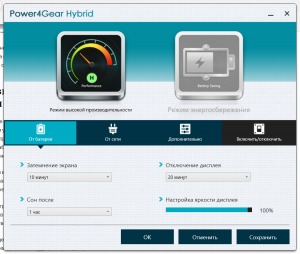
Настройки программы power4gear hybrid utility
Для обеих режимов в самой программе Power4gear hybrid можно задать оптимальные для вас параметры. Настроить время затемнения экрана, яркость дисплея, время перехода ноутбука в сон.
Также у данной программы была замечена одна интересная возможность. При переводе ноутбука в режим энергосбережения частота центрального процессора существенно снижается.
Например для процессора Intel Core I5 3210, у которого оптимальная частота в стандартном режиме работы 2.5 Ггц, при переходе в режим энергосбережения в программе Power4gear hybrid частота падает до 1.18 Ггц.
Заниженная частота процессора программой power4gear hybrid utility
Этого вполне достаточно чтобы комфортно смотреть фильм или лазить в интернете. При этом срок работы ноутбука от аккумулятора значительно увеличивается.
Как только мы переключаемся в режим высокой производительности, частота процессора возвращается до привычных 2.5 Ггц.
Вывод
Power4gear hybrid utility позволяет быстро переключаться между режимами высокой производительности и режимом энергосбережения на на ноутбуке Asus, что позволяет увеличить время работы от батареи когда это необходимо.
Источник: asus-zenfone.ru